Як перенести дані з Android на iPhone? Інструкція
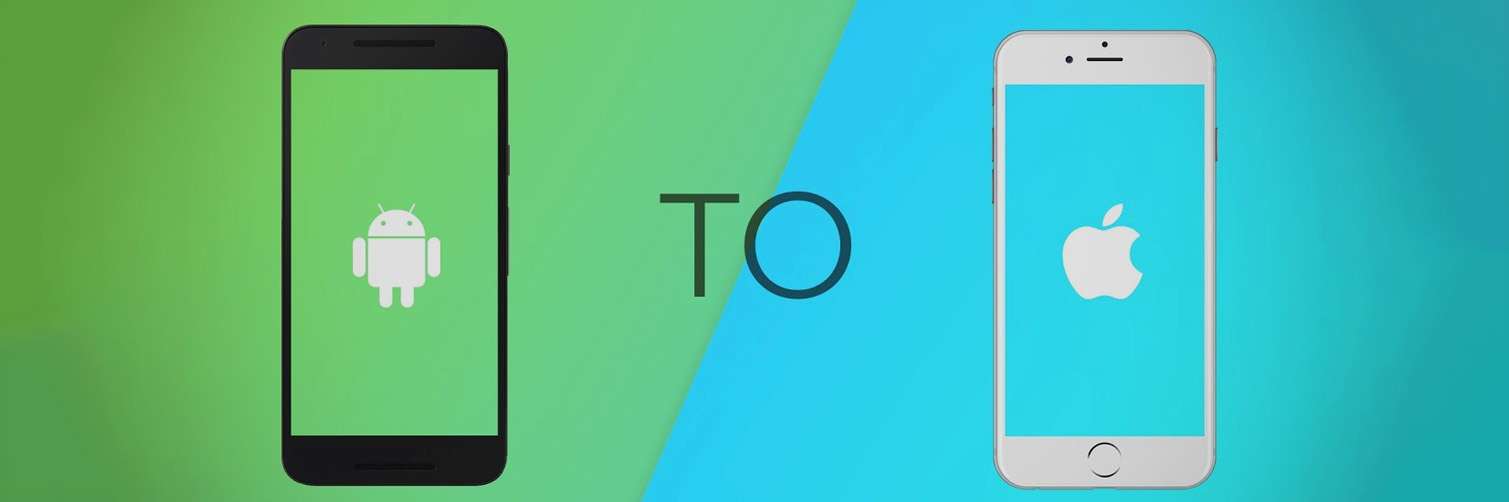
Зміна смартфона на нову модель завжди тягне за собою необхідність переміщення великої кількості даних, таких як фотографії, контакти, нотатки або дані календаря. У тій же операційній системі це досить просто. Просто увійдіть у той самий обліковий запис Google і відновіть у ньому резервну копію. Але що робити, якщо ви хочете перейти з Android на iPhone?
Використовуйте спеціальний додаток
Для потреб міграції з Android на iPhone був створений спеціальний додаток, який безкоштовно доступний в Google Play. Ви можете знайти його під назвою «Move to iOS», і він сумісний з iPhone з iOS 9 або новішої версії. З його допомогою ви можете передати багато цінних даних, таких як фотографії, контакти або текстові повідомлення. Однак програма не може передати всі дані, тому деякі з них доведеться перенести вручну. Наприклад, не варто переміщувати свою улюблену музику чи файли в PDF, оскільки вони відрізняються за форматом на обох пристроях.
Те, що ця програма не може зробити, так це перенести програми, які недоступні в iOS або вимагають платного доступу. Тому деякі з цих програм вимагатимуть повторного входу після їх повторного завантаження.
Перш ніж переносити дані з Android на iPhone, варто перевірити, чи може новий пристрій зберігати всі файли зі старого телефону. Жоден iPhone не має слота для карти пам’яті, а деякі мають відносно невелику внутрішню пам’ять, наприклад 32 ГБ.
Міграція з Android на iPhone - крок за кроком:
- Перемістіть SIM-карту з телефону Android на iPhone.
- Увімкніть iPhone і виконайте початкові налаштування на ньому, поки не з’явиться вікно «Програми та дані». Звідти виберіть опцію «Передача даних Android».
- Підключіться до однієї мережі Wi-Fi на обох телефонах. Ви також повинні підключити обидва пристрої до зарядного пристрою під час міграції.
- На телефоні Android відкрийте Google Play і завантажте звідти програму «Перехід на iOS». Встановіть додаток і запустіть його після встановлення.
- У програмі «Перехід на iOS», яку ви запустили на своєму телефоні Android, натисніть «Далі» та погодьтеся з положеннями та умовами.
- Виберіть опцію «Знайти код», яку програма має відобразити внизу екрана.
- На iPhone також виберіть «Перенести з Android», а потім виберіть «Далі». На iPhone має відображатися 10- або 6-значний пароль, який потрібно буде ввести в телефон Android.
- Потім смартфон дозволить вам вибрати дані, які ви хочете передати. Це включатиме, але не обмежуватиметься контактами, текстовими повідомленнями, фотографіями, нотатками чи закладками веб-браузера, збереженими на вашому телефоні Android.
- Після вибору всіх необхідних даних знову натисніть «Далі», щоб розпочати передачу. Не використовуйте жодного пристрою під час передачі даних.
- Після завершення передачі виберіть «Готово».
- На iPhone тепер можна виконати стандартну конфігурацію пристрою.
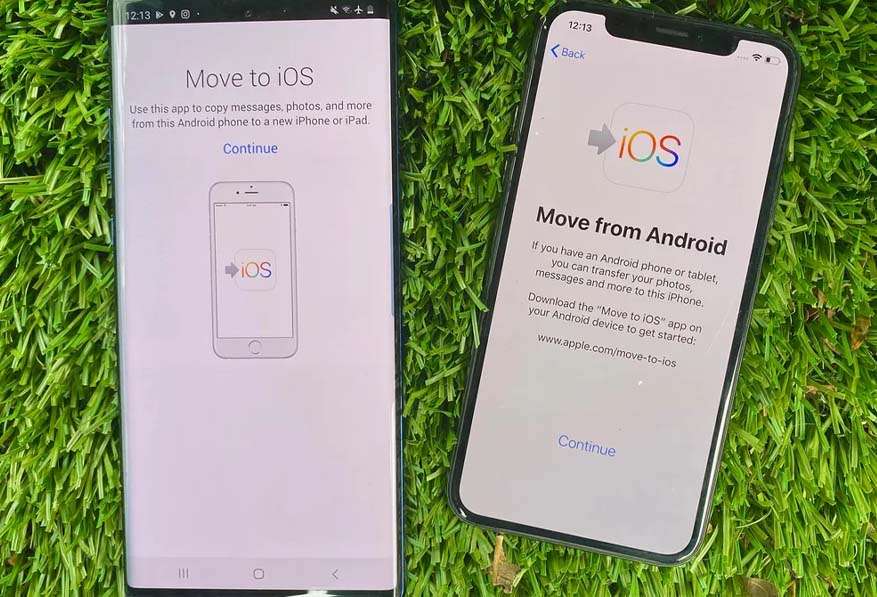
Як перенести музику та інші файли на iPhone?
Користувачі смартфонів Android, які зберегли деякі свої файли в хмарі за допомогою таких служб, як Google Drive або Dropbox, можуть також успішно встановити ці програми на свій iPhone. Однак деякі дані зі смартфона Android потребують ручного перенесення. Наприклад, це музичні файли, які мають різний формат на обох пристроях. Власникам iPhone під управлінням iOS старше 9 років доведеться переносити всі дані вручну. Для правильного перенесення знадобиться використовувати комп’ютер.
- Підключіть смартфон Android до комп’ютера за допомогою кабелю USB і знайдіть функцію «Диспетчер файлів».
- За допомогою комп’ютера знайдіть потрібні файли на телефоні. Це можуть бути, наприклад, музичні файли, що зберігаються в пам'яті смартфона. Ймовірно, ви знайдете їх у папці під назвою «Музика» або щось подібне.
- Виберіть пісні, які потрібно перенести, і перемістіть їх у будь-яку папку на комп’ютері.
- Від’єднайте смартфон від комп’ютера та замість цього підключіть iPhone.
- Запустіть iTunes на своєму комп'ютері (якщо у вас його немає, завантажте його з офіційного сайту Apple і встановіть). Ваш iPhone потрібно буде синхронізувати з програмою.
- Перетягніть файли з папки, яку ви раніше створили на комп’ютері, до бібліотеки iTunes. Для музичних файлів виберіть відповідну категорію в програмі.
- На комп’ютері виберіть «Синхронізувати», щоб ваша музика з’явилася на вашому iPhone.
Хочете дізнатись більше корисних лайфхаків? Читайте блог ICOOLA!

Ваша оцінка: